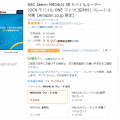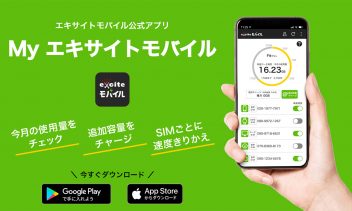【レビュー】OBSBOT Tiny 4K:AI搭載の高品質なWEBカメラ。被写体の自動追尾・ズーム切り替えもジェスチャーで簡単操作!
リモートワークやオンライン授業が普及したことで需要が高まったWEBカメラ。最近は供給も追いついてきて、各社から様々な製品が登場しています。
筆者はこれまでノートPCの内蔵カメラを使っていて、画質の悪さや画角が下から見下ろすアングルで固定になることが不満でした。
これではビデオ通話の相手悪い印象を与えてしまいます。
そんなタイミングで、REMOTECH(レモテック)さんから高機能&高画質なWEBカメラ「OBSBOT Tiny 4K」をご提供いただきました。
本記事では、OBSBOT Tiny 4Kの製品仕様をはじめ、外観や特徴、使い方についてレビューしています。WEBカメラ選びの参考になれば嬉しいです!
OBSBOT Tiny 4K webカメラ AI自動追跡 4K UHD対応 オートフォーカス HDR機能付き 広角 マイク内蔵 首振り 4...
※本ページは広告・アフィリエイトプログラムにより収益を得ています。
OBSBOT Tiny 4Kの概要・仕様
OBSBOT Tiny 4Kは、2軸ジンバルを搭載した4K解像度・HDR機能に対応したWEBカメラです。Amazonでの販売価格は税込35,999円(執筆時点)
被写体の動きに合わせた「自動追尾機能」や「ジェスチャーコントロール」に対応し、リモートワークやWEB会議、動画配信などにぴったりな製品です。
ドライバのインストール不要で、PCとUSBケーブルで接続すればすぐに使い始められます。
基本的な操作はジェスチャーで完結し、誰でも簡単に使えるのが魅力です。専用ソフトをインストールするとより細かくカスタマイズが可能です。
OBSBOT Tiny 4Kのスペック
OBSBOT Tiny 4Kのスペックは下記の通り。
詳しくはOBSBOTの公式サイト、またはAmazonの販売ページからご確認ください。
| サイズ |
マグネット台なし:89.4mm x 58mm x 58mm マグネット台あり:142mm x 58mm x 58mm |
|---|---|
| 重量 |
マグネット台なし:147g マグネット台あり:176g |
| 最大解像度/フレームレート | 4K/30fps 1080p/60fps |
| ビデオ圧縮方式 | MJPEG/H264 |
| デジタルズーム | 4倍 |
| オートフォーカス | ○ |
| HDR | ○ |
| 視野角 | 86° |
| 自動追尾 | ○ |
| ジンバル動作範囲 | パン(横軸): ±150° チルト(縦軸)t: ±45° |
| ジンバル最大速度 | 120°/s |
| 内容物 |
|
| 販売価格(Amazon) | 税込35,999円(執筆時点) |
通常版のOBSBOT Tinyと比較
前作のOBSBOT Tinyとの違いは「4K対応」「HDR対応」「色味や画質の向上」「デジタルズーム倍率の向上」「AF/MFの切り替え対応」などが挙げられます。
暗い場所でも明るくキレイな映像が撮れるのは4Kのモデルです。外観はそっくりで、4K対応版はカメラ周辺に赤枠が付いています。
サイズや重量はほぼ変わっていないので、従来機から買い替えても違和感なく使えると思います。
| サイズ | マグネット台なし:89.4mm x 58mm x 58mm マグネット台あり:142mm x 58mm x 58mm |
マグネット台なし:89.4mm x 58mm x 58mm マグネット台あり:142mm x 58mm x 58mm |
|---|---|---|
| 重量 | マグネット台なし:147g マグネット台あり:176g |
マグネット台なし:146g マグネット台あり:175g |
| 最大解像度/フレームレート | 4K/30fps 1080p/60fps |
1080p/30fps |
| ビデオ圧縮方式 | MJPEG/H264 | MJPEG/H264 |
| デジタルズーム | 4倍 | 2倍 |
| オートフォーカス | ○ | – |
| HDR | ○ | – |
| 視野角 | 86° | 90° |
| 自動追尾 | ○ | ○ |
| ジンバル動作範囲 | パン(横軸): ±150° チルト(縦軸)t: ±45° |
パン(横軸): ±150° チルト(縦軸)t: ±45° |
| ジンバル最大速度 | 120°/s | 120°/s |
| 内容物 |
|
|
| 販売価格(Amazon) | 税込35,999円(執筆時点) | 税込27,500円(執筆時点) |
OBSBOT Tiny 4K webカメラ AI自動追跡 4K UHD対応 オートフォーカス HDR機能付き 広角 マイク内蔵 首振り 4...
OBSBOT Tiny 4Kの外観・付属品
パッケージの表面は製品写真とロゴだけのスッキリとしたデザイン。箱もしっかり厚みがあり、ゆっくり重みで開く瞬間はなんだかワクワクしますね。
箱を開けると専用の収納ケースが出てきました。本体や付属品をまとめて保管できます。
ケースの中身は、OBSBOT Tiny 4K本体、USB-C to USB-C ケーブル (1.5 m)、USB-C (メス) to USB-A (オス) アダプター、USB-A to DC 給電ケーブル、マニュアルや保証書、マグネット台が入っていました。
付属のケーブルは1.5mと長めなので、床に設置したデスクトップPCでも十分届くのではないでしょうか。
UBS Type-CからUSB-Aに変換するコネクタも付属していました。
PCモニター上に取り付けるマグネット台も付属しています。使い方については後述します。
こちらがOSBBOT Tiny 4K本体。上部にはジンバル搭載のカメラを搭載し、台座部分にステータスを表すLEDランプとマイクを内蔵しています。
本体サイズは89.4mm x 58mm x 58mm。手のひらにすっぽり収まるコンパクトさで、卓上に置いても主張が控えめなところが気に入りました。
重量は本体のみで147g、USB Type-Cケーブル、マグネット台と合わせて211gでした。全て合わせてもスマホ1台分程度の重さです。
背面にはDC電源ポートとUSB Type-Cポートを備えています。DC接続は電力不足になったとき用で、基本的にはUSBケーブルのみで接続可能です。
底面には滑り止めのゴム足と三脚穴が空いています。
OBSBOT Tiny 4K webカメラ AI自動追跡 4K UHD対応 オートフォーカス HDR機能付き 広角 マイク内蔵 首振り 4...
OBSBOT Tiny 4Kの特徴
ここからは実際にOBSBOT Tiny 4Kを使ってみて良かったポイントや、気になったところを紹介していきます。
120°の超広角レンズを搭載
カメラの画角は120°(35mm換算12mm相当)と一般的なWEBカメラよりもかなり広い範囲を映せます。周囲の状態を見せたいときや、複数人を撮影したりするシーンで便利です。
上の写真はリモート会議を想定してGoogle Meetのスクリーンショットを撮影してみました。
「WEBカメラは画質が悪い」というイメージがありましたが、明るさも色味も自然で予想以上にキレイに写っています。
画角が広いと感じたときは最大4倍のデジタルズームで調整も可能です。筆者は散らかった部屋を隠すために2倍ズームで使うことが多いです…。
モニター上や三脚にも設置可能
OBSBOT Tiny 4Kは、付属のマグネット台を使ってモニター上に設置ができます。
卓上にそのまま置くと相手を見下ろすアングルになるため、目線が正面に向くモニター上の設置がおすすめです。
BenQ ScreenBarのようにモニター上に設置するデスクライトとの併用も問題ありません。
上の写真のように、ノートPCのディスプレイにもなんとか設置できました。角度を急に変えると倒れる心配があるため、設置や片付けには注意が必要です。
使用するモニターのベゼルが細いタイプだと、マグネット台が画面に干渉してしまいます。筆者はダンボールなどで挟む部分に厚みを持たせることで解消しました。
底面に三脚を付けて自由なアングルから撮影するのも面白そう。コンパクトで持ち運びやすく、設置場所を選ばず使えるのが最大の魅力です。
2軸ジンバル搭載で被写体を自動追尾
OBSBOT Tiny 4Kは、AI技術により人物の体や顔を認識して画角から外れないように自動で追尾します。
実際に追尾している様子がこちら。PCモニターの前で縦横無尽に動き回ってみましたが、しっかりと動きに合わせて追従してくれました。
専用アプリ「OBSBOT TinyCam」を使うと、追尾するスピードや位置をマニュアルで指定することが可能です。
ジェスチャーコントロールに対応
OBSBOT Tiny 4Kはジェスチャーで自動追尾のオン・オフ切り替え、ズームイン・アウトの変更が行えます。
| 顔の横でパーを出す | 追跡対象の選択/解除 |
|---|---|
| 顔の横でL字にする | 2倍のズームイン/アウト |
実際に動作している様子がこちら。
手のひらをパーにすると追従が始まり、指をL字にするとズームイン・アウトが切り替わります。
ジェスチャーを行う際は、顔の真横でカメラに対してまっすぐ行ってください。
カメラを下に向けるとスリープモード
会議中に家族が話しかけてきたり、聞かれたくない音が入りそうなときは、カメラをクルッと下に回すだけでスリープモードに入ります。
収録を復帰する時は、手動でカメラの位置を戻すだけでOK。カメラの権限をオンにした状態で通信が発生したときも自動で復帰してくれます。
見た目でオン・オフ状態が分かりやすく、カメラを止め忘れる悲劇が起きにくいのも便利でした。
WEBカメラの通信が発生したときは、自動でスリープから復帰してくれます。
OBSBOT Tiny 4K webカメラ AI自動追跡 4K UHD対応 オートフォーカス HDR機能付き 広角 マイク内蔵 首振り 4...
専用アプリ「OBSBOT TinyCam」の設定・操作方法
専用アプリ「OBSBOT TinyCam」を公式サイトからインストールすると、ジンバルの動作や画角をマニュアルで設定可能です。
執筆時点ではWindowsとMacに対応しています。iOSやAndroidには非対応なのでご注意ください。
設定項目はこんな感じ。ジェスチャーのズーム倍率をカスタマイズしたり、お気に入りのアングルを最大3つまで保存して呼び出すことが可能です。
- AIスマート追従のオン/オフ
- ズーム(1倍~4倍)
- デバイスの状態(休止/復帰)
- カメラの位置(方向キー/初期状態にリセット)
- 自動休止状態
- ジェスチャー/追跡対象を固定
- 追跡モード(モーションモード/ヘッドルームモード)
- ちらつき防止
- HDR
- オートフォーカス
画角の変更も非常にスムーズで、滑らかに反応してくれます。自動追尾をオフにして画角を固定したいときや、複数人で会議したいときに便利です。
OBSBOT Tiny 4Kのメリットとデメリット
最後にOBSBOT Tiny 4Kを使って分かったメリット・デメリットをまとめます。
- ■メリット
-
- ドライバのインストール不要ですぐに使える
- 4K/30fpsの高画質で撮影可能
- 自動追従機能、オートフォーカスの精度が優秀
- 広角カメラで広範囲を写せる
- HDRで白飛び・黒つぶれの少ない映像が撮れる
- 専用アプリでマニュアル操作に対応
OBSBOT Tiny 4Kの魅力は、高画質で便利に使えるWEBカメラがシンプルな操作性で楽しめること。複雑な設定なしにPCとUSBケーブルで接続するだけで手軽に使えます。
高精細で明るく映るレンズのおかげで、通話相手の印象を損なうことなくビデオ会議が行なえます。
自動追尾やオートフォーカスの精度も申し分なく、よほど激しい動きにならなければ十分使えると感じました。
- ■デメリット
-
- WEBカメラの中では価格が高め(税込35,999円(執筆時点))
- ジェスチャー動作が反応しないことがある
- カメラ単体では動作しない(PCとの接続が必要)
- 最大までズームすると画質が荒くなる
- 長時間使っていると本体の発熱が気になる
デメリットはそこまで多くないものの、WEBカメラに約3.6万円という価格は高いと感じる人も多いと思います。画質がフルHDで良ければ、もう少し価格が抑えられた通常版のTinyでも十分かもしれないですね。
期待していたジェスチャーの動作はたまに反応しないことがあります。きちんと顔の横でカメラに向かってポーズをすることを意識すると反応しやすいです。相手から不思議そうな目で見られても気にしちゃいけません。
また、カメラ単体での撮影は対応していません。Google meetやZOOMでカメラをオンにした状態で、画面録画を行って録画することになります。ビデオカメラ的な使い方はできないのでご注意ください。
まとめ
高画質&高性能なハイエンドWEBカメラ「OBSBOT Tiny 4K」についてご紹介しました。
第一印象はロボットのような見た目でかわいい!と興味を惹き、デスク上に設置してもコンパクトで場所を取らないところが気に入りました。
非常に優秀なトラッキング性能と、WEBカメラとは思えない高画質を兼ね備えたベストな選択肢だと感じました。
動きながら撮影するオンライン講義や、座席から離れて撮影したい動画配信者にぴったりです。
OBSBOT Tiny 4K webカメラ AI自動追跡 4K UHD対応 オートフォーカス HDR機能付き 広角 マイク内蔵 首振り 4...